Mengingat hal-hal yang perlu kita lakukan sangat penting dalam kehidupan yang sibuk ini. Melacak hal-hal penting yang perlu kita lakukan setiap hari benar-benar tugas yang menantang bagi kita semua. Saat kami membawa ponsel dan perangkat pintar lainnya ke mana pun kami pergi, kami memiliki solusi untuk ini.
Microsoft OneNote memungkinkan kita untuk melacak semua hal penting ini dan juga membuat kita mengingatnya saat dibutuhkan. OneNote memungkinkan kami untuk menangkap, mengatur, dan mengingat apa pun dan membuat tugas kami menjadi mudah. Kami dapat membuat catatan, menyiapkan daftar periksa dan daftar Tugas, menyimpan file audio, dan banyak lagi menggunakan One Note. Dalam posting ini kita akan melihat cara menggunakan Pengenalan tulisan tangan dan Fitur OCR dari OneNote untuk iPad.
Fitur pengenalan tulisan tangan & OCR OneNote iPad
Microsoft baru-baru ini membawa dua pembaruan baru ke OneNote untuk iPad. Ini termasuk fitur tulisan tangan dan OCR. Tulisan tangan fitur untuk OneNote adalah fitur yang paling ditunggu untuk iPad dan tersedia untuk hampir semua platform terkenal. Selanjutnya datang mereka Pengenalan Karakter Optik (OCR) fitur ke OneNote, memungkinkan Anda untuk mencari teks di dalam gambar yang disimpan di OneDrive. Fitur OCR ini berfungsi di OneNote online dan mulai dari Windows Phone hingga Mac.
Fitur Menggambar dan Tulisan Tangan di OneNote untuk iPad
Banyak pengguna OneNote telah meminta dan menunggu fitur tulisan tangan untuk OneNote dan sekarang tersedia. Anda dapat menggunakan fitur ini untuk Windows, Android, dan iPad. Di iPad, Anda dapat mulai menulis hanya dengan mengetuk “Seri” tab pada pita ditambahkan. Nanti, Anda perlu memilih pena, stabilo atau spidol dan sketsa, menggambar atau menulis di catatan Anda sebaik mungkin.
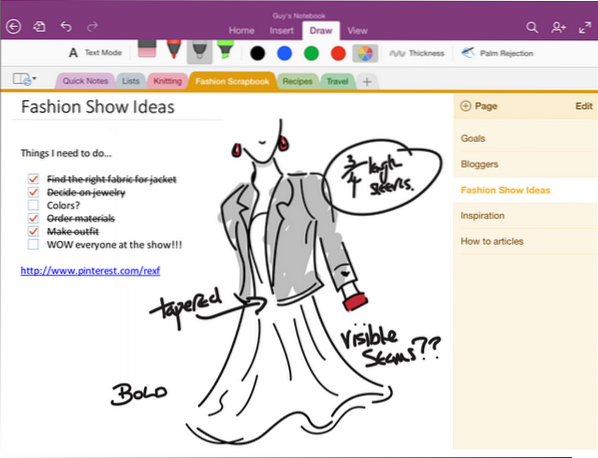
OneNote untuk Windows mencoba memberikan antarmuka alami bagi pengguna. Tim OneNote juga mencoba memahami bagaimana pena digunakan oleh orang-orang. Kami sering menandai atau menyorot poin dan kata kunci penting dengan beberapa warna untuk mengidentifikasinya dengan cepat. Mempertimbangkan hal ini, OneNote telah memberi kami warna di bawah tab "Gambar" bersama dengan pena dan spidol.
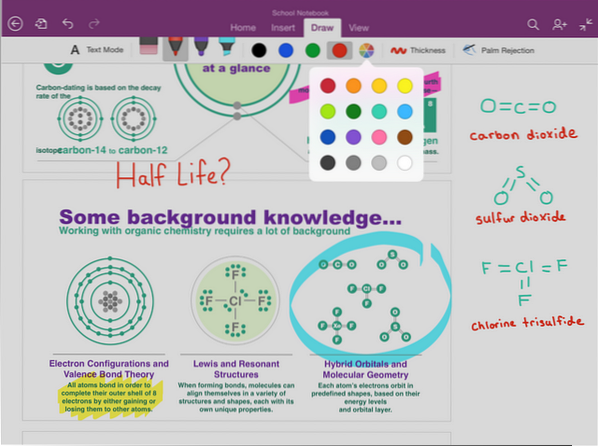
Ini memberi kami empat warna klasik depan dan tengah dan Anda bisa mendapatkan 16 warna lagi dengan mengklik salah satu lingkaran berwarna.
OneNote memberi Anda kanvas digital tanpa batas. Itu terus berkembang secara otomatis ketika Anda terus menulis dan itu memberi Anda ruang sebanyak yang Anda inginkan tanpa kekacauan apa pun. Anda bahkan dapat memperbesar dan memperkecil, tidak seperti kertas biasa. Jika Anda ingin mengerjakan detail kecil, gunakan opsi zoom in dan jika Anda ingin melihat sebagai catatan keseluruhan, gunakan opsi zoom out.
OneNote memungkinkan Anda menulis dengan mudah hanya dengan meletakkan telapak tangan di layar dan OneNote untuk iPad mendeteksinya. Ini berfungsi paling baik untuk penulis tangan kanan dan kiri dan berfungsi saat Anda mengaturnya.
Untuk itu, klik pada Penolakan telapak tangan opsi dari pita dan itu menunjukkan kepada Anda beberapa opsi. Pilih salah satu yang sesuai dengan gaya Anda memegang pena dan mulailah menulis.
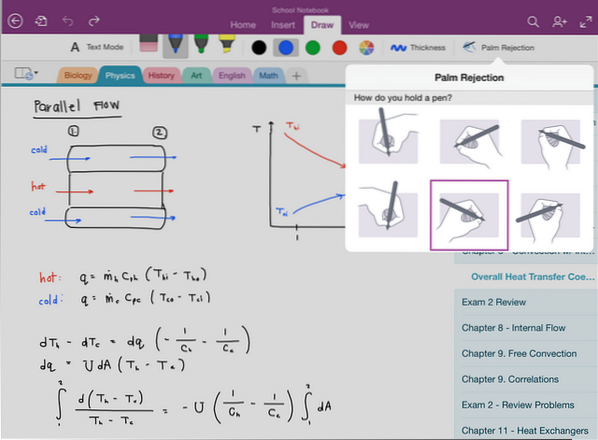
Baca baca: Bagaimana mengkonversi Tulisan Tangan ke Teks di OneNote 2013.
Cari teks di dalam gambar di OneNote
Fitur OCR baru OneNote memungkinkan Anda mencari teks di dalam gambar dan dokumen pindaian yang disimpan di OneDrive. Kami sering, memindai tanda terima, resep, kartu alamat, dan lainnya menggunakan aplikasi pemindai untuk seluler. Kami bahkan menggunakan beberapa aplikasi dan ekstensi untuk menyimpan halaman web, memindai file PDF, dan lainnya ke OneNote di OneDrive. Menggunakan fitur OCR untuk OneNote, kita dapat mulai mengetik teks di kotak pencarian dan itu menunjukkan hasil untuk mencocokkan teks dalam waktu yang lebih singkat.

Cukup pindai dokumen apa pun yang memiliki teks dan simpan ke buku catatan di OneDrive. Cari teks yang ada pada dokumen yang dipindai dan dokumen itu ditampilkan dalam hasil dalam beberapa menit. Fitur OCR berfungsi untuk OneNote untuk platform apa pun dan juga dengan OneNote Online. OneNote mendukung dan mengenali sejumlah bahasa yang baik dan akan ditambahkan lebih banyak dalam beberapa hari mendatang.
Berikut adalah video yang menjelaskan dua fitur baru OneNote untuk iPad,
Sekarang baca: Cara mengekstrak Teks dari Gambar menggunakan OneNote 2013.

 Phenquestions
Phenquestions


